怎么取消windows10阻止软件安装 解决windows10阻止软件安装的五种方法
电脑下载安装软件是常见的操作之一,有的用户在win10系统中下载软件莫名其妙的被拦截,导致软件无法安装使用,怎么回事?这和系统防火墙有关系,又或者兼容性等方面有问题,所以下面教程来分享解决windows10阻止软件安装的五种方法。
方法一:兼容模式
右键应用程序,点击菜单中的”属性”,选择”兼容性”页签,勾选“兼容模式”选项框。
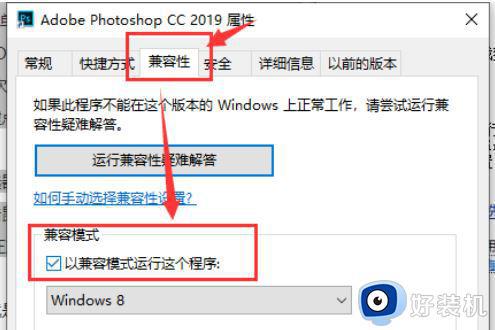
方法二:修改安全设置
左下角找到“设置”,再找到“更新和安全”,最后找到“Windows Defender”,在右侧关闭Windows Defender防病毒功能。
方法三:修改组策略
1.按组合键Windows+R打开运行输入框,输入gpedit.msc命令回车运行,打开Windows10系统的“本地组策略编辑器”窗口。
2.分别点击:“计算机配置/管理模板/Windows 组件,找到并点击“Windows Installer”菜单项。在右侧找到并双击“禁止用户安装”设置项,将“已启用”改为“未配置”,确定保存。
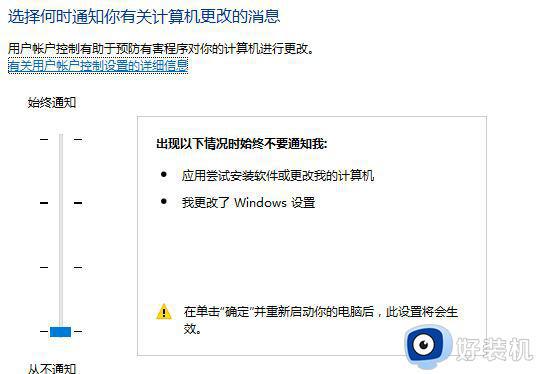
方法四:修改注册表
1.单击开始按钮并键入regedit,按Enter启动程序。
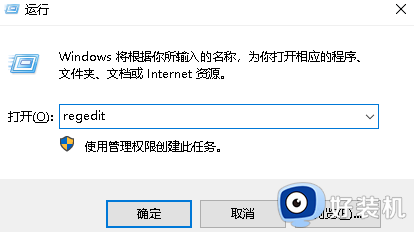
2.查找到注册表项:HKEY_CLASSES_ROOT \选中.exe,鼠标右键单击“ 默认”,然后单击“ 修改”,将数值数据更改为exefile。
3.向下滚动,直到找到HKEY_CLASSES_ROOT \ exefile。点击文件夹,鼠标右键点击默认文件,然后选择修改功能,将数值数据更改为%1%。
4.再次向下滚动并找到条目HKEY_CLASSES_ROOT \ exefile \ shell \ open。点击打开的文件夹,鼠标右键点击默认,然后选择修改功能。
将数值数据更改为%1%。关闭注册表编辑器并重新启动设备。
方法五:更改筛选器设置
1、在开始菜单上单击鼠标右键,点击【控制面板】。
2、将控制面板的查看方式修改为“大图标”,在下面点击【安全和维护】。
3、在左侧点击【更改windows smartscreen筛选器设置】, 选择"不执行任何操作",单击确定即可。
遇到win10系统安装软件被阻止的问题,不要担心,通过上述几种方法即可轻松解决问题,让电脑顺利安装使用程序应用。
怎么取消windows10阻止软件安装 解决windows10阻止软件安装的五种方法相关教程
- Win10安装软件提示“你必须取消阻止该发布者才能运行此软件”如何修复
- windows10总是自动下载垃圾软件怎么办 windows10总是自动下载垃圾软件的阻止方法
- win10安装应用被阻止的解决方法 win10怎么解决安装时被阻止
- win10软件总被阻止下载如何解除 win10软件总被阻止下载的解决方法
- win10电脑安装软件被阻止了怎么办 win10怎么解除被阻止的安装程序
- win10阻止流氓软件下载安装设置方法 win10怎么阻止流氓软件安装
- win10不让安装程序如何关闭 win10阻止软件安装怎么解除
- win10系统下载软件总被阻止怎么办 win10下载软件被阻止无法安装如何处理
- win10用户账户控制怎么取消 windows10取消用户账户控制步骤
- win10阻止流氓软件的方法 win10怎么阻止流氓软件
- win10拼音打字没有预选框怎么办 win10微软拼音打字没有选字框修复方法
- win10你的电脑不能投影到其他屏幕怎么回事 win10电脑提示你的电脑不能投影到其他屏幕如何处理
- win10任务栏没反应怎么办 win10任务栏无响应如何修复
- win10频繁断网重启才能连上怎么回事?win10老是断网需重启如何解决
- win10批量卸载字体的步骤 win10如何批量卸载字体
- win10配置在哪里看 win10配置怎么看
win10教程推荐
- 1 win10亮度调节失效怎么办 win10亮度调节没有反应处理方法
- 2 win10屏幕分辨率被锁定了怎么解除 win10电脑屏幕分辨率被锁定解决方法
- 3 win10怎么看电脑配置和型号 电脑windows10在哪里看配置
- 4 win10内存16g可用8g怎么办 win10内存16g显示只有8g可用完美解决方法
- 5 win10的ipv4怎么设置地址 win10如何设置ipv4地址
- 6 苹果电脑双系统win10启动不了怎么办 苹果双系统进不去win10系统处理方法
- 7 win10更换系统盘如何设置 win10电脑怎么更换系统盘
- 8 win10输入法没了语言栏也消失了怎么回事 win10输入法语言栏不见了如何解决
- 9 win10资源管理器卡死无响应怎么办 win10资源管理器未响应死机处理方法
- 10 win10没有自带游戏怎么办 win10系统自带游戏隐藏了的解决办法
